1、**用3dmax打开提示格式不正确;**
格式不正确,一般为外部导入skp模型缺陷引起,可以用一下步骤排查原因及处理:
1)先在软件中,用显示控制功能,隐藏掉外部导入的模型,导出3ds文件;

2)用3dmax打开看下,看格式是否正确,用以排查是否只是外部导入的模型引起的问题;
3)如若确认是外部导入模型引起的问题,可以一部分一部分的删除外部导入模型,慢慢定位到有问题的模型,删除后,再导出即可;
4)3ds格式一定要切换到三维状态下再进行导出,不然导出的模型无法显示三维模型。
2、**用3dmx打开没有材质:**
一般是未找到材质的路径,指定材质路径即可;
设置步骤如下:
1.设置用户路径
倒入3ds文件后,按住Shift+t,调出资源追踪器

点击文件菜单,选择配置用户路径,选择外部文件选项卡
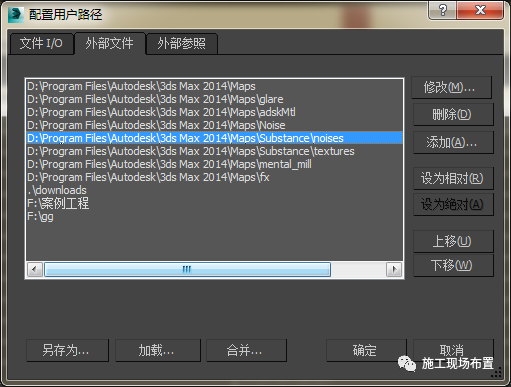
点击右侧的添加按钮

选择3ds贴图所在路径,点击使用路径
2.启用贴图
经过第一步设置好用户路径后,点击渲染菜单,选择材质资源管理器
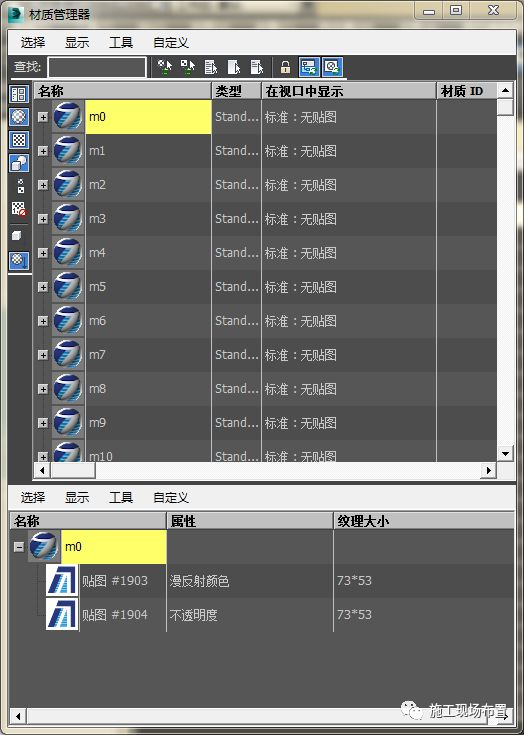
按住shift将所有的材质选中,将任意一个材质从无贴图设置为贴图,

经过上述两部,3dsMax才会将贴图加载进来,然后可以保存工程。
- 首页
- 软件概览
- 软件详情
- 1.绘制地形
- 2.绘制板房
- 3.绘制停车坪
- 4.绘制围墙
- 5.绘制篮球场
- 6.绘制大门
- 7.绘制道路
- 8.绘制安全体验区
- 9.绘制开挖与放坡
- 10.绘制塔吊
- 11.绘制挖掘机
- 12.路线漫游
- 13.虚拟施工
- 14.关键帧动画1
- 15.关键帧动画2
- 16.渲染效果
- 17.输出材料统计
- 18.导出CAD
- 19.视点保存
- 常见问题
- 备份文件查找方法
- 如何在场布内倒入revit模型?
- 如何将道路显示在基坑回填之上?
- 如何坡道绘制
- 如何正确的判断和调整导入的图纸比例?
- 如何绘制裙房?
- 如何设置土方开挖的模拟施工
- 施工现场塔吊布置注意事项(一)
- 软件比较卡时,可以怎么处理呢?
- 如何在导出较大视频时避免卡死?
- 导出3ds的那些问题
- 导入skp的那些问题
- 如何实现跨工程复制或者合并工程?
- 如何快速寻找到你需要的模型?
- 打开软件,新建工程即崩溃问题
- 提示当前不是建筑块编辑环境
- 文件无法打开问题
- 爬架的动画设置
- 如何导入GTJ模型?
- 教学视频
- 案例介绍
